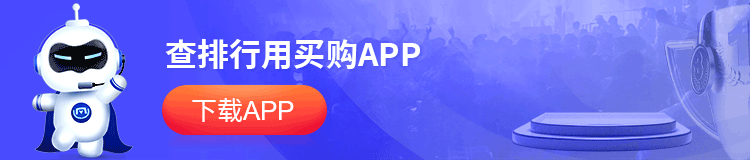电脑如何压缩文件 文件压缩后还是过大怎么办
一、电脑如何压缩文件
1、电脑自带压缩功能(Windows)
对于大多数Windows用户来说,操作系统自带的压缩功能已经足够满足日常的需求。无需安装任何第三方软件,Windows自带的压缩功能可以让你轻松地将文件或文件夹压缩成一个ZIP文件。
(1)首先,找到你需要压缩的文件或文件夹,右键点击它们。
(2)在弹出的右键菜单中,选择“发送到”选项,然后点击“压缩(zipped)文件夹”。
(3)系统会自动创建一个与原文件名相同的压缩文件,你可以根据需要修改文件名,并按回车键确认。
(4)此时,你会看到一个新的ZIP格式的压缩文件出现在原文件所在的目录中,说明已压缩完成。
2、迅捷压缩
这是一款专业压缩工具,支持ZIP、RAR、7Z等多种格式。它的特点是操作简单、压缩速度快,适合日常办公使用。此外,它还支持文件、图片、视频等文件的压缩优化,可以减小文件大小,具体的操作步骤如下:
(1)将软件打开,点击页面中的“文件压缩”选项,进入之后将需要压缩的文件给添加进来。
(2)文件添加进来后,可以在页面下方选择压缩设置,以及输出的文件名、输出格式,想要给压缩后的文件添加密码也是可以设置的,最后点击“开始压缩”就可以啦。
3、7-Zip
这是一款压缩工具,支持7Z、ZIP、RAR等多种格式。它的压缩率较高,尤其适合压缩大文件,虽然界面较为简单,但操作起来没有什么难度,步骤如下:
(1)打开7-Zip文件管理器,找到需要压缩的文件或文件夹。
(2)点击“添加”按钮,选择压缩格式,设置压缩选项,如加密、压缩级别等。
(3)点击“确定”开始压缩,完成后就会生成压缩包啦。

二、文件压缩后还是过大怎么办
平时我们为了方便存储、传输文件,会将文件压缩成压缩包,但有些文件压缩后仍然很大,这时候可以调整压缩等级或者直接压缩文件本身大小,下面就给大家分享几个方法。
1、更改压缩配置
(1)在电脑上右击需要压缩的文件,选择“添加到压缩文件”选项。
(2)在压缩配置中按照默认配置,点击“立即压缩”按钮。
(3)压缩后打开压缩包,可以看到压缩后大小是2.7MB。
(4)当我们重复上面步骤,重新选择压缩配置,比如选择“体积最小”选项并点击“立即压缩”按钮。
(5)这时候再打开压缩包,可以看到压缩后的大小是2.5MB,比刚刚默认压缩模式下减小了一些。
2、更改压缩等级
(1)在电脑上右击需要压缩的文件,依次点击“7-zip”-“添加到压缩包”选项。
(2)在弹出的7zip压缩界面中,默认压缩等级是“标准压缩”,直接点击“确定”按键。
(3)打开压缩包可以看到压缩后大小是6259381。
(4)我们再重复以上步骤,将压缩模式选择为“极限压缩”并点击“确定”。
(5)这时候再打开压缩包,可以看到压缩后大小是2657852,比刚刚减小了一些。
3、压缩文件本身大小
这个方法是借助“嗨格式压缩大师”这个压缩软件先压缩本身的大小,再将文件打包成压缩包。
(1)在电脑上打开嗨格式压缩大师,在几个压缩功能中按需选择压缩功能,比如压缩PDF文件,就点击“PDF压缩”功能。
(2)进入后添加PDF文件,再在右侧选择合适的压缩模式,如普通压缩。
(3)最后点击“开始压缩”按钮等待PDF文件压缩完成,可以看到原本3.97MB的PDF文件被压缩到了770.26KB。
(4)这时候再右击压缩后的PDF文件,选择“添加到压缩文件”选项。
(5)在压缩窗口中点击“立即压缩”按钮。
(6)完成后打开压缩包,可以看到文件大小就被再次压缩变小了。
三、文件压缩有什么用
1、缩小体积
电脑压缩文件有三大主要用途:缩小体积、便于传输以及保护隐私。首先,压缩可以显著减小文件体积,节省存储空间,尤其是对于不常使用的文件。虽然不同文件的压缩率有所不同,但通常文本文档等类型的文件能获得较高的压缩效果。
2、便于传输
其次,压缩后的文件更便于传输。无论是大文件夹还是多个小文件,通过压缩成一个包,都能显著提高传输速度。此外,将大文件分割成小文件进行传输也变得更为便捷,例如在传输大型安装镜像时,可以通过压缩软件轻松分割和合并文件。
3、保护隐私与加密
压缩文件的第三个用途是加密。如果您有一堆视频或敏感文件,不希望他人查看,可以将它们放入一个文件夹并压缩成一个包。在压缩选项中添加密码,就能确保文件的安全性。